
Italiano
Simbolo per la raccolta differenziata nei paesi europei
Il simbolo indica che questo prodotto si può
raccogliere separatamente.
Quanto segue si applica soltanto agli utenti dei
paesi europei:
Questo prodotto è stato progettato per la
raccolta differenziata presso un punto di
raccolta appropriato. Non gettarlo insieme ai
rifiuti di casa.
Per maggiori informazioni, rivolgersi al
rivenditore o all'autorità locale responsabile della gestione dei rifiuti.
DICHIARAZIONE FCC
Questo dispositivo è conforme a quanto indicato nella Parte 15 delle Norme FCC.
L'utilizzo è soggetto alle due condizioni seguenti:
(1). Questo dispositivo non deve provocare interferenze dannose.
(2). Questo dispositivo deve accettare ogni interferenza ricevuta, comprese quelle
che potrebbero produrre un utilizzo indesiderato.
Nota:
Questo dispositivo è stato sottoposto a prove ed è risultato conforme ai limiti stabiliti
per i dispositivi digitali di Classe B, ai sensi della Parte 15 delle Norme FCC. Questi
limiti sono stati progettati in modo da offrire una protezione ragionevole nei confronti
delle interferenze dannose nelle installazioni residenziali. Questo dispositivo produce,
utilizza e può emettere energia a radiofrequenza; se non viene installato e usato
secondo le istruzioni, potrebbe produrre interferenze dannose alle comunicazioni
radio.
In ogni caso, non c'è nessuna garanzia che non si manifestino interferenze in
un'installazione specifica. Se questo dispositivo provoca delle interferenze dannose
per la ricezione radio o televisiva (che si possono rilevare spegnendo e riaccendendo
il dispositivo), l'utente viene incoraggiato a provare a eliminarle attraverso una o più
delle misure seguenti:
Riorientando o spostando l'antenna ricevente.
Aumentando la distanza tra il dispositivo e l'apparecchio ricevente.
Collegando il dispositivo a una presa appartenente a un circuito diverso da
Per la conformità con i limiti Classe B nella Sottoparte B della Parte 15 delle regole
FCC, è richiesto l'uso di un cavo schermato.
Non apportare nessun tipo di cambiamento o modifica al dispositivo, a meno che ciò
sia specificato nel manuale. Se si rende necessario apportare questi cambiamenti o
modifiche, potrebbe essere necessario interrompere l'utilizzo del dispositivo.
quello al quale è collegato l'apparecchio ricevente.
-1-
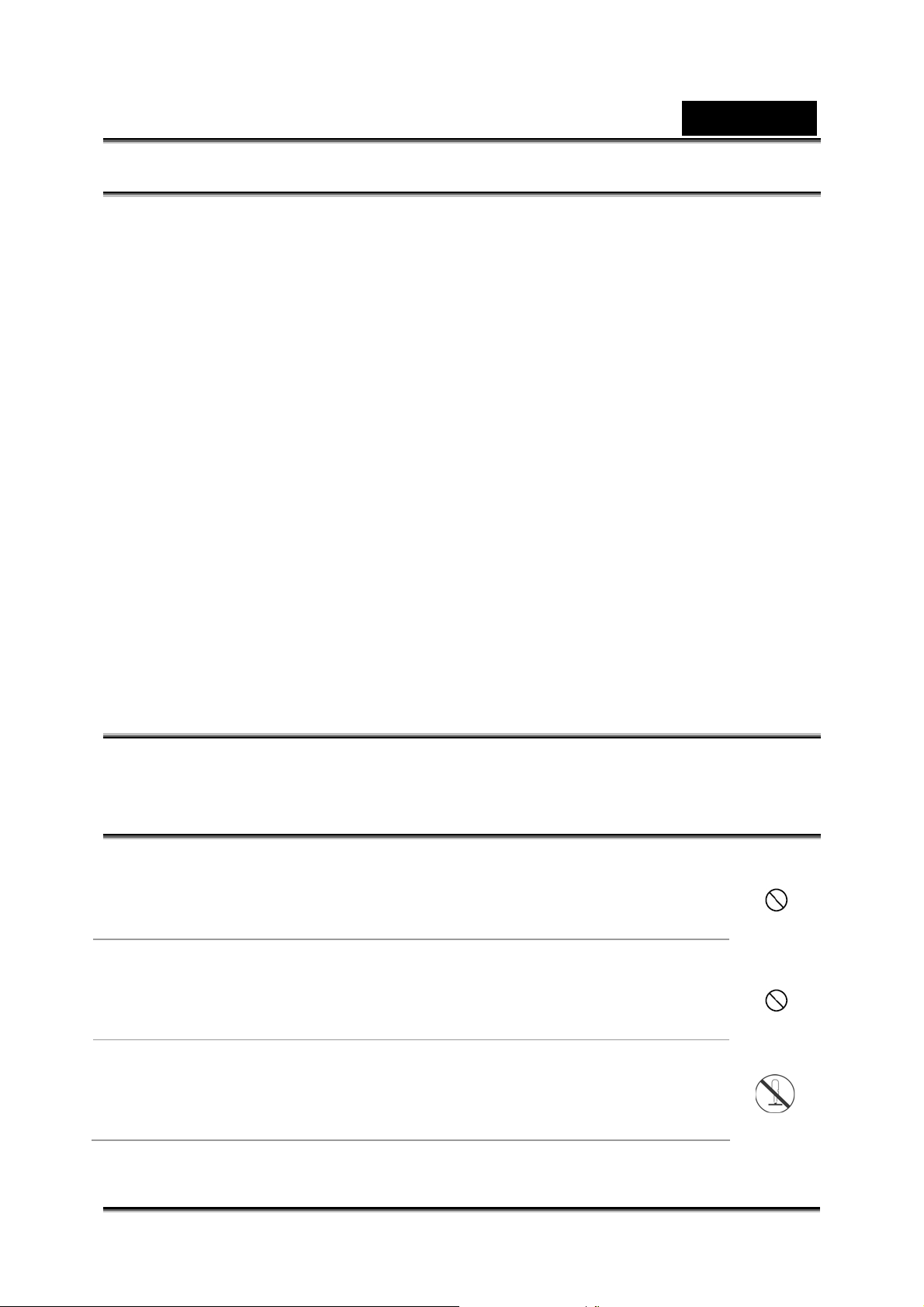
Italiano
Informazioni sul prodotto
1. Schema e specifiche del prodotto sono soggetti a variazioni senza preavviso.
Ciò comprende le specifiche primarie del prodotto, software, driver software e
manuale per l'utente. Questo manuale per l'utente è una guida di riferimento
generale sul prodotto.
2. Il prodotto e gli accessori forniti con la fotocamera potrebbero essere diversi da
quelli descritti in questo manuale. Ciò è dovuto al fatto che i diversi rivenditori
spesso offrono inclusioni e accessori differenti al fine di soddisfare le esigenze
del loro mercato specifico, la demografia dei clienti e le preferenze geografiche. I
prodotti variano molto spesso tra i diversi rivenditori soprattutto per quanto
riguarda accessori quali batterie, moduli di ricarica, alimentatori, memory card,
cavi, borse/accessori per il trasporto e supporto della lingua. A volte un
rivenditore può specificare delle caratteristiche univoche relativamente a colore
del prodotto, aspetto e capacità della memoria interna. Rivolgetevi al vostro
rivenditore per conoscere l'esatta definizione del prodotto e degli accessori
inclusi.
3. Le illustrazioni di questo manuale hanno un puro scopo esplicativo e potrebbero
differire dall'aspetto effettivo della fotocamera.
4. Il produttore non si assume nessuna responsabilità relativamente a eventuali
errori o discrepanze in questo manuale per l'utente.
5. Per gli aggiornamenti dei driver si può fare riferimento alla sezione "Download"
del nostro sito Web, all'indirizzo www.geniusnet.com
ISTRUZIONI PER LA SICUREZZA
Leggere con attenzione tutte le Avvertenze e gli Avvisi prima di usare questo
prodotto.
Avvertenze
Se nella fotocamera sono entrati oggetti estranei o acqua,
spegnere il dispositivo e rimuovere batterie e alimentatore AC.
L'uso continuato in queste condizioni può provocare incendi o scosse
elettriche. Rivolgersi al negozio dove si ha acquistato il prodotto.
Se la fotocamera è caduta o il corpo macchina è danneggiato,
spegnere il dispositivo e rimuovere batterie e alimentatore AC.
L'uso continuato in queste condizioni può provocare incendi o scosse
elettriche. Rivolgersi al negozio dove si ha acquistato il prodotto.
Non diassemblare, modificare o riparare la fotocamera.
Ciò potrebbe provocare incendi o scosse elettriche. Per le riparazioni o
l'ispezione interna, rivolgersi al negozio dove si ha acquistato il
prodotto.
-2-
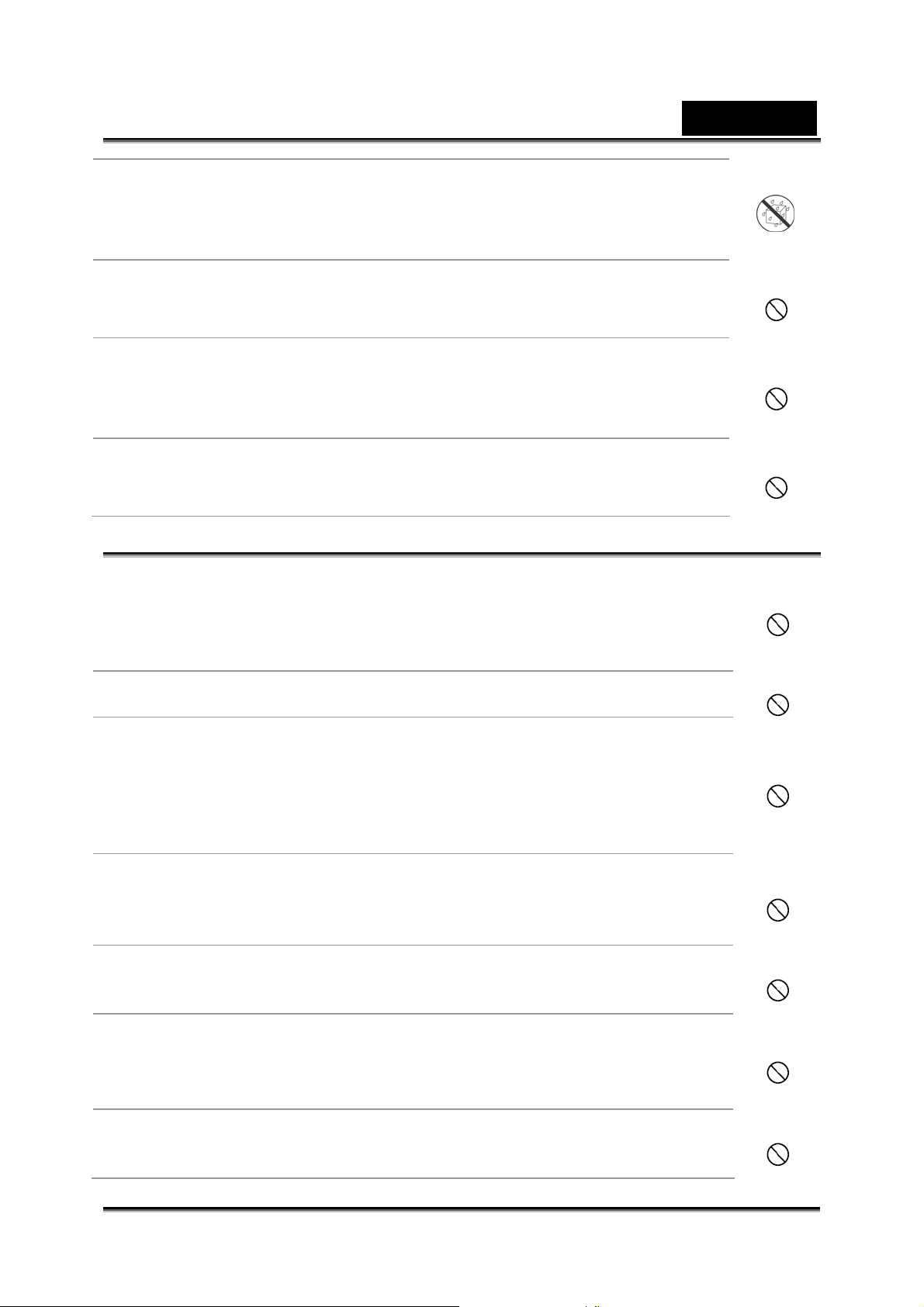
Italiano
Non usare la fotocamer a in aree vicino all'acqua.
Ciò potrebbe provocare incendi o scosse elettriche. Prestare
un'attenzione particolare in caso di pioggia, neve, sulla spiaggia o vicino
alla riva.
Non posizionare la fotocamera su superfici inclinate o instabili.
Ciò potrebbe provocare una caduta o il rovesciamento della
fotocamera, danneggiandola.
Tenere le batterie fuori dalla portata dei bambini.
Se le batterie vengono inghiottite, potrebbero provocare un
avvelenamento. Se le batterie dovessero essere inghiottite
accidentalmente, consultare immediatamente un medico.
Non usare la fotocamer a mentre si cammina, si guida l'auto o la
moto.
Ciò potrebbe provocare una caduta o un incidente del traffico.
Avvisi
Inserire le batterie prestando molta attenzione alla polarità (+ o -)
dei terminali.
L'inserimento delle batterie con la polarità invertita può provocare
incendi e danni, oppure danneggiare l'area circostante a causa della
rottura delle batterie o perdita di liquidi.
Non usare il flash in vicinanza degli occhi delle persone.
Ciò potrebbe provocare danni alla vista.
Non fare subire urti allo schermo LCD.
Ciò potrebbe danneggiare il vetro dello schermo, oppure provocare un
trafilamento del liquido interno. Se il liquido interno entra in contatto
con gli occhi, con il corpo o con i vestiti, sciacquare con acqua fresca.
Se il liquido interno è entrato in contatto con gli occhi, rivolgersi a un
medico per la cura adeguata.
Una fotocamera è uno strumento di precisione. Non lascia rla
cadere, non sott oporla a urti e non usar e una forza eccessiva
quando la si manipola.
Ciò potrebbe creare danni alla fotocamera.
Non usare la fotocamera in ambienti umidi, pieni di vapore, di
fumo o di polvere.
Ciò potrebbe provocare incendi o scosse elettriche.
Non rimuovere la batteria im mediatamente dopo un lungo
periodo di uso continuativo.
La batteria si scalda durante l'uso. Toccando una batteria rovente si
corre il rischio di subire ustioni.
Non avvolgere o posiz i onare la fotocamera su ve st i t i o cop e r te.
Ciò potrebbe indurre un surriscaldamento e una deformazione del
corpo macchina, provocando un incendio. Usare la fotocamera in un
-3-

Italiano
luogo ben ventilato.
Non lasciare la fotocamera in luoghi dove la temperatura può
aumentare molto, come all'interno dell'auto.
Ciò potrebbe avere effetti negativi sul corpo macchina o sulle parti
all'interno, provocando un incendio.
Prima di spostare la fotocamera, staccare fili e cavi.
In caso contrario si potrebbero danneggiare fili e cavi, provocando un
incendio o scosse elettriche.
Note sull'uso delle batterie
Quando si usano le batterie, leggere e osservare con attenzione le Istruzioni per la
sicurezza e le note specificate più sotto:
Usare soltanto le batterie specificate (AA).
Evitare l'uso delle batterie in ambienti estremamente freddi, dal momento che le
basse temperature potrebbero ridurne la durata e provocare una diminuzione
delle prestazioni della fotocamera.
Le batterie possono riscaldarsi se la fotocamera viene usata per un periodo
prolungato oppure quando si usa il flash in modo continuativo. Ciò è normale e
non si tratta di un malfunzionamento.
La fotocamera può riscaldarsi quando viene usata per un periodo prolungato o
in modo continuativo. Ciò è normale e non si tratta di un malfunzionamento.
Se le batterie non verranno usate per un lungo periodo di tempo, riporle dopo
averle scaricate completamente. Se le batterie vengono riposte per un lungo
periodo di tempo in condizioni di completa carica, le loro prestazioni potrebbero
diminiure.
Mantenere sempre puliti i terminali.
Non usare mai batterie al manganese.
Rischio di esplosioni se le batterie vengono sostituite con un tipo non corretto.
Smaltire le batterie usate seguendo le istruzioni.
-4-

Italiano
INDICE
CONOSCENDO LA VOSTRA VIDEO CAMERA ..................................8
RESENTAZIONE .....................................................................................8
P
A
CCESSORI STANDARD............................................................................8
P
ARTE ALTA ............................................................................................9
F
RONTE..................................................................................................9
R
ETRO ...................................................................................................9
P
ARTE DESTRA .....................................................................................10
P
ARTE BASSA .......................................................................................11
COME UTILIZZARE LA VIDEO CAMERA DIGITALE........................12
CARICAMENTO DELLA BATTE RIA..............................................................12
I
NSERIMENTO E RIMOZIONE DI UN SD CARD............................................12
INIZIANDO AD UTILIZZARE LA VOSTRA VIDEO CAMERA
DIGITALE .............................................................................................13
M
ODALITA’ VIDEO [ ] ...........................................................................13
Indicatore Status ..............................................................................13
Menu Hotkey....................................................................................13
M
ENU VIDEO.........................................................................................15
Selezionare dimensione immagine .................................................15
Selezionare qualita’ immagine.........................................................15
Selezionare modalita’ white balance ...............................................16
Selezionare la compensazione dell’ esposizione............................16
Selezionare gli effetti dei colori ........................................................16
Tornare sulla modalita’ Video...........................................................16
R
EGISTRAZIONE VIDEO..........................................................................16
M
ODALITA’ FOTO [ ] ............................................................................17
Indicatore Status ..............................................................................17
M
ENU FOTO..........................................................................................20
Selezionare dimensione immagine .................................................21
-5-

Italiano
Selezionare modalita’ white balance ...............................................22
Selezionare la compensazione dell’ esposizione............................22
Selezionare gli effetti dei colori ........................................................22
Timer Automatico .............................................................................22
Selezionare Data Stampa ................................................................22
Tornare su modalita’ foto .................................................................22
I
MPOSTAZIONE DEL FLASH ......................................................................22
Come scattare foto ..........................................................................22
M
ODALITA’ AUDIO ..............................................................................23
Indicatore Status ..............................................................................23
Inizio registrazione...........................................................................23
M
ODALITA’ DI RIPRODUZIONE .................................................................23
Riproduzione Video .........................................................................24
Riproduzione Voce...........................................................................26
M
ENU DI RIPRODUZIONE ........................................................................27
Cancella una ....................................................................................28
Cancella tutte ...................................................................................28
Blocca una .......................................................................................28
Blocca tutte ......................................................................................29
Sblocca una .....................................................................................29
Sblocca tutte ....................................................................................29
Slide Show .......................................................................................29
DPOF ...............................................................................................29
DPS..................................................................................................30
Tornare sulla modalita’ di Riproduzione ..........................................31
M
ODALITA’ SETUP .................................................................................31
Data/ora ...........................................................................................32
Beep.................................................................................................33
Formato............................................................................................33
Default..............................................................................................33
Info Memoria ....................................................................................34
Lingua ..............................................................................................34
TV video ...........................................................................................34
Auto Power Off.................................................................................34
-6-
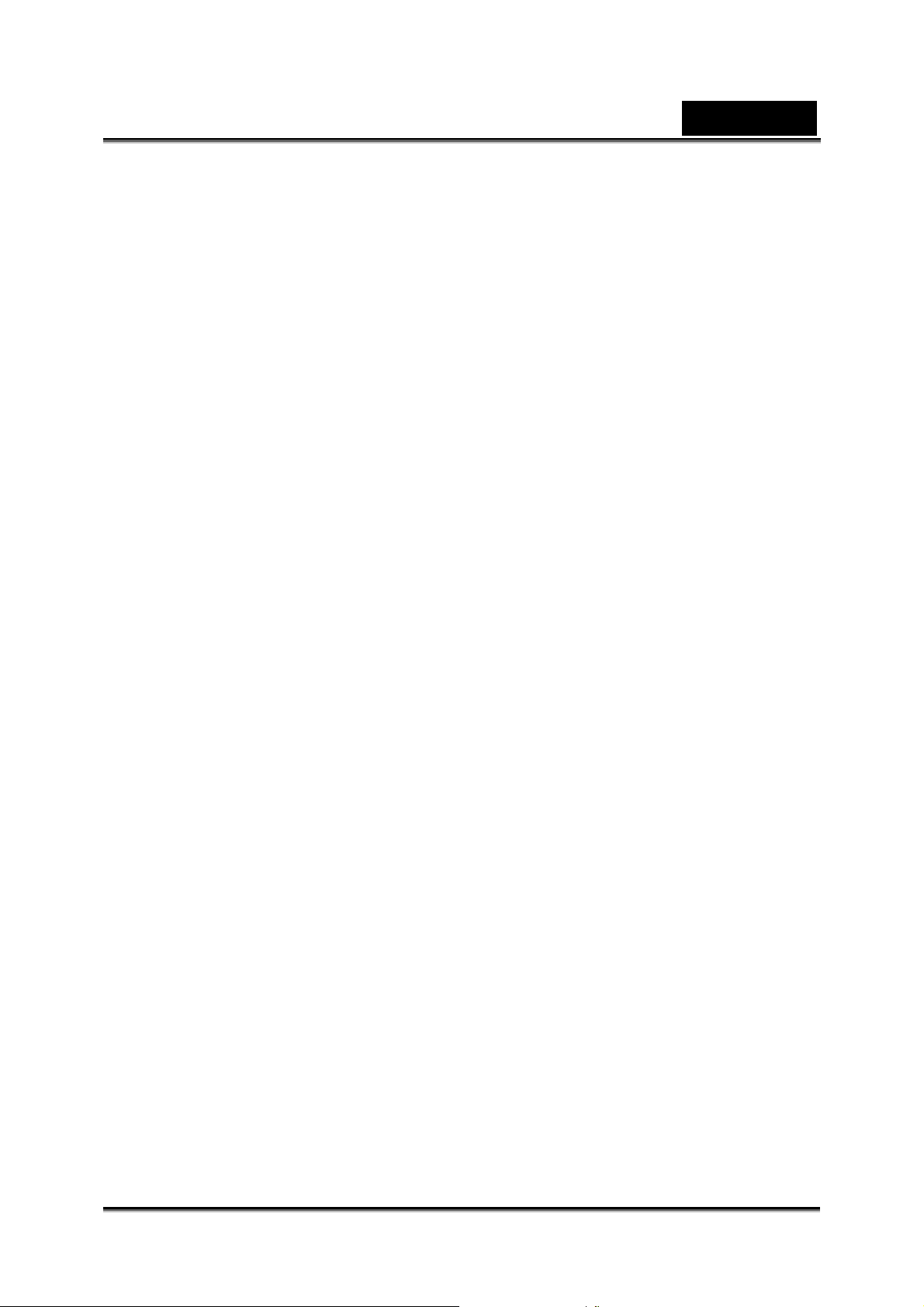
Italiano
Frequenza ........................................................................................34
Copia su card...................................................................................34
Uscire dal setup ...............................................................................35
VISIONARE FOTO E VIDEO PER TV.................................................36
TRANSFERIMENTO DATI SU UN COMPUTER.................................37
I
NSTALLAZIONE DEL DRIVER DELLA VIDEO CAMERA DIGITALE ....................37
Immagazzinamento di Massa..........................................................37
PC Camera ......................................................................................37
C
OLLEGAMENTO DELLA VOSRA VIDEO CAMERA A UN COMPUTER ...............38
R
EQUISITI DEL SISTEMA.........................................................................39
I
NSTALLAZIONE BUNDLED SOFTWARE .....................................................40
Presto! Video Works 6 .....................................................................40
Presto! Mr. Photo 3 ..........................................................................41
XviD..................................................................................................41
CARATTERISTICHE............................................................................46
PROBLEMI D’ USO .............................................................................47
-7-

Italiano
Conoscendo la vostra Video Camera
Presentazione
Questa e’ una video camera digitale di eccezionale qualita’ e valore. Vi permettera’ di
scattare foto e registrare video; poi mandarli e condividerli con amici e famiglia.
Questa video camera digitale non solo funziona come una camera digitale per
scattare foto, ma e’ anche capace di registrare video e audio. Potete anche collegarla
al computer e utilizzarla coma una webcam.
Questo manuale vi introdurra’ nell’utilizzo della video camera digitale e nel come
installare il software che l’accompagna. Imparerete come utilizzare questa video
camera digitale per scattare foto, registrare video, registrare audio, mandare foto e
video al vostro computer, come anche il modo per utilizzarla come webcam.
Quetsa video camera digitale e’ la vostra scelta e compagno migliore per qualsiasi
momento voi vogliate scambiarvi foto e video clip tramite e-mail, creare un foto album,
registrare un video, o persino chattare faccia a faccia con la vostra famiglia e amici su
Internet.
Accessori Standard
Scartare il pacchetto ed assicurarsi che tutti gli accessori standard in lista sono inclusi:
Contattare il vostro fornitore se qualsiasi dei seguenti componenti risulta mancante.
Video Camera Digitale
Cavo USB
Cavo AV out
CD-ROM (Driver, Presto! Video Works 6, Presto! Mr. Photo 3 e Manuale d’
Uso)
Guida Veloce
4 x “AA” batterie Alkaline
Borsellino
Cinghia da spalla
-8-
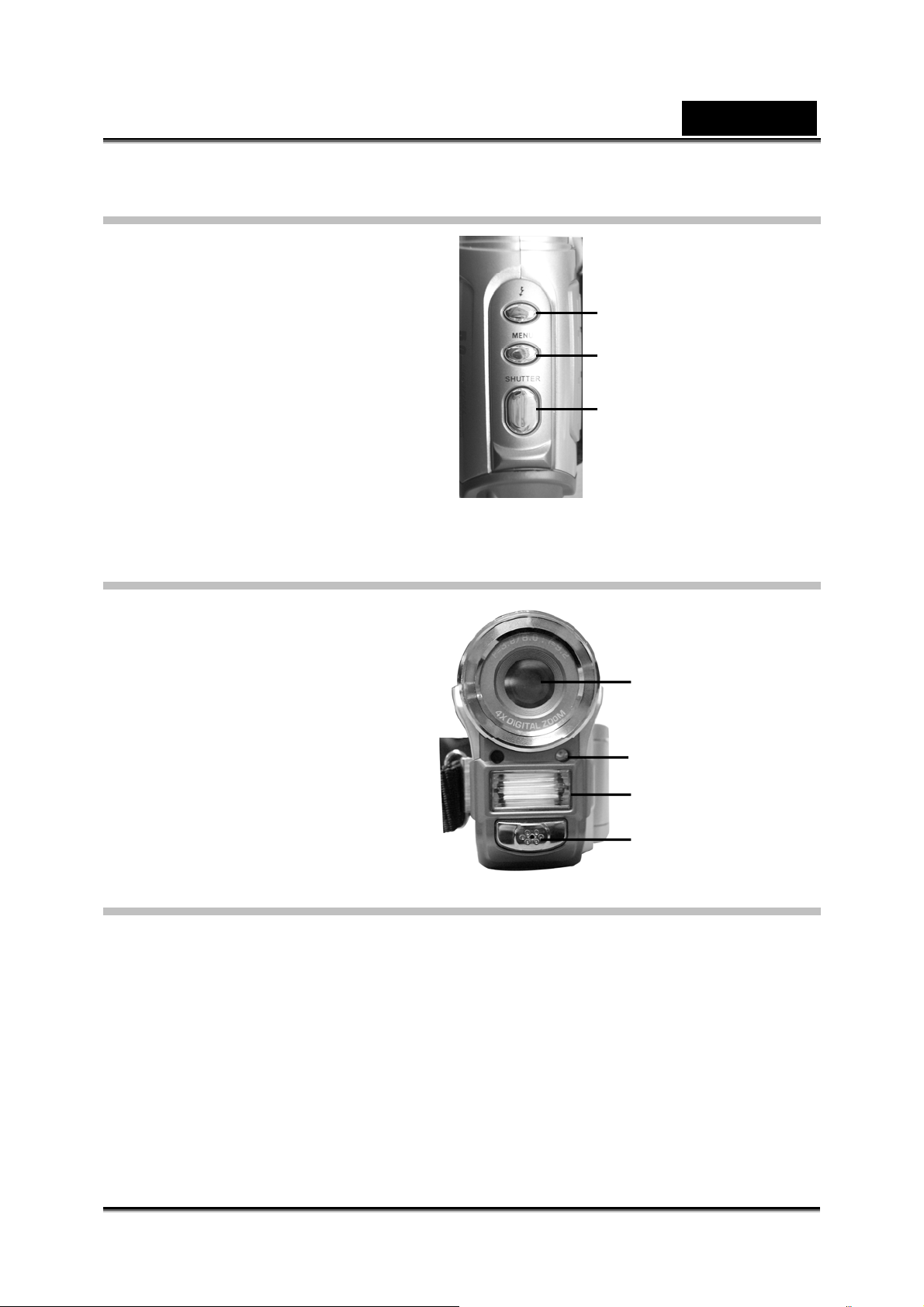
f
Parte Alta
1. Pulsante Flash –andare sulla
modalita’ flash sotto la modalita’
foto
2. Pulsante Menu- entrare nel menu
3. Pulsante di scatto - per filmare
Fronte
1. Lente
2. Indicatore Scatto Automatico
3. Flash
4. Microfono
Italiano
1: Pulsante Flash
2: Pulsante Menu
3: Pulsante di
Scatto
1. Lente
2. Indicatore Scatto
3. Flash
4.Micro
ono
Retro
1. Indicatore di Corrente/Impegnato – quando la video camera digitale e’ accesa, l’
indicatore di corrente si accendera’ (verde). Quando il sistema e’ impegnato, l’
indicatore impegnato lampeggera’(rosso).
2. Pulsante Su (▲) – selezionare su in diversi menu, selezionare il file precedente
in modalita’ di riproduzione, aumentare il volume durante la riproduzione del
video e audio.
3. Pulsante di Conferma (■) – principalmente utilizzato per confermare un’ azione e per
entrare nel shortcut menu.
4. Pulsante Zoom IN - zoom in digitale
5. Pulsante Giu’ (▼) – selezionare giu’ in diversi menu, selezionare il file
-9-
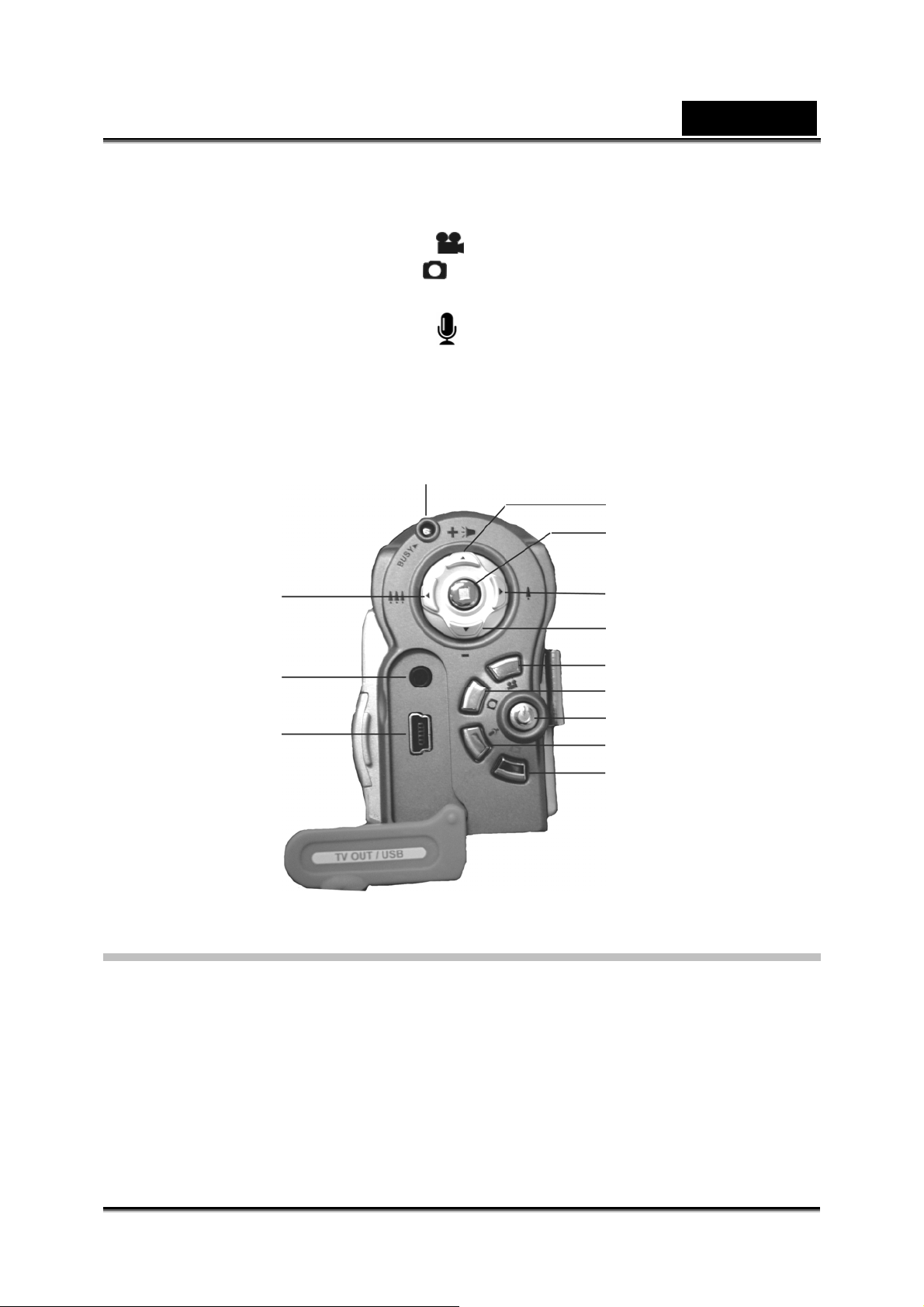
precedente in modalita’ di riproduzione, aumentare il volume durante la
f
riproduzione di un video e audio.
6. Pulsante Zoom OUT –zoom out digitale
7. Pulsante modalita’ Movie [Movie] [
8. Pulsante modalita’ Foto [STILL]
9. Pulsante On/off – accende e spegne il sistema on e off
] –entra nella modalita’ movie
- entra nella modalita’ foto
Italiano
10. Pulsante modalita’ Audio [VOCE]
11. Pulsante modalita’ di Riproduzione – entra nella modalita’ di riproduzione
12. TV-OUT port – si collega alla TV per mostrare il display sullo schermo TV
13. USB port – si collega al computer
- entra nella modalita’ audio voce
1. Corrente/BUSY
2.Pulsante Su(▲)
3.Pulsante di Conferma(■)
6. Pulsante Zoom
12. Av out port
13. USB port
4. Pulsante Zoom in
5. Down button(▼)
7. Pulsante modalita’ Video
8. Pulsante modalita’ Foto
9. Pulsante Power on/of
10. Pulsante modalita’Audio
11. Pulsante modalita’ di
Riproduzione
Parte Destra
1. Pulsante Rewind – riavvolgimento veloce durante la riproduzione video.
2. Pulsante P l ay/stop – avvia o ferma la riproduzione di un video o audio sotto la
modalita’ di riproduzione.
3. Pulsante Avanti – manda avanti veloce durante la riproduzione video.
4. Pulsant e Display/Set – cambia tra I metodi di display (normale/tutto /off).
Cambia avanti e indietro tra il menu video, menu foto, menu di riproduzione e il
menu setup.
5. ALTO PARLANTE– per riproduzione audio
-10-

Italiano
4.Display
/Set pulsante
5.Altoparlante
1. Pulsante Rewind
2.Play/
Stop pulsante
3.Pulsante Forward
Parte Bassa
1. Chiusura del coperchio della batteria– premere all’ in dentro e spingere la
chiusura del coperchio della batteria per aprire il coperchio dello
scompartimento della batteria.
2. Scompartimento Batteria
3. Fessura SD/MMC card
4. Coperchio Batteria
Indicatore status Bat ter ia:
1. Chiusura coperchio
Pienamente carica
2.Scompartimento
Batteria
4. Battery cover
3.Fessura SD/MMC
Carica per meta’
Batteria bassa
Batteria scarica
-11-

Italiano
Come utilizzare la VIDEO CAMERA
DIGITALE
Caricamento della Batteria
Siete pregati di inserire quattro AA alkaline o batterie ricaricabili e controllare la durata
della batteria. Se la durata della batteria e’ bassa, siete pregati di sostituire
immediatamente le batterie per assicurarvi un’ operazione della video camera digitale
appropriata.
Inserimento e Rimozione di un SD Card
Siete pregati di inserire la memory card come indicato nell’ illustrazione sottostante
dentro la fessura della memory card. Per rimuovere la memory card, prima premere
leggermente la memory card e la memory card uscira’ automaticamente.
NOTA
z Quando si inserisce la memory card dentro la video camera digitale, la camera deve
essere spenta. Accendere la camera dopo che la memory card e’ stata inserita e la
memoria interna 32MB verra’ disattivata automaticamente. Dopo aver riavviato, non
rimuovere o inserire la memory card per evitare la perdita o il danneggiamento di dati
sulla memory card e la memoria interna.
-12-

Italiano
Iniziando ad utilizzare la vostra video
camera digitale
Premere il pulsante di Accensione, e la luce dell’ indicatore di corrente si accendera’
automaticamente. Quando la luce dell’ indicatore di corrente e’ accesa, lasciare il
pulsante di Accensione.
Modalita’ Video [ ]
Premere il pulsante della modalita’ video [ ]
Indicatore Status
Indicatore modalita’ Video
Format Immagine
White balance
Effetti Colori
Qualita’ Immagine
Status Batteria
Dimensine Immagine
Status zoom digitale
Status immagazzinamento interno
Menu Hotkey
Sotto la modalita’ video, premere continuamente il pulsante di Conferma ■ per
selezionare le funzioni shortcut : Potete applicare i seguenti al video che deve essere
registrato: dimensione file immagine, esposizione, qualita’ video, white balance,
impostazione effetti colori. Dopo aver premuto il pulsante di conferma ■ premere il
pulsante su ▲ o il pulsante giu’ ▼ per selezionare ogni submenu.
Le opzioni di controllosono come segue:
Dimensione: - 640 x 480
- 320 x 240
EV: - -2EV ~ +2EV
Qualita’
Immagine:
White Balance: - Auto
Formato File: - AVI
- Fine
- Normale
- Soleggiato
- Nuvoloso
- Tungsteno
- Florescente
- ASF
-13-
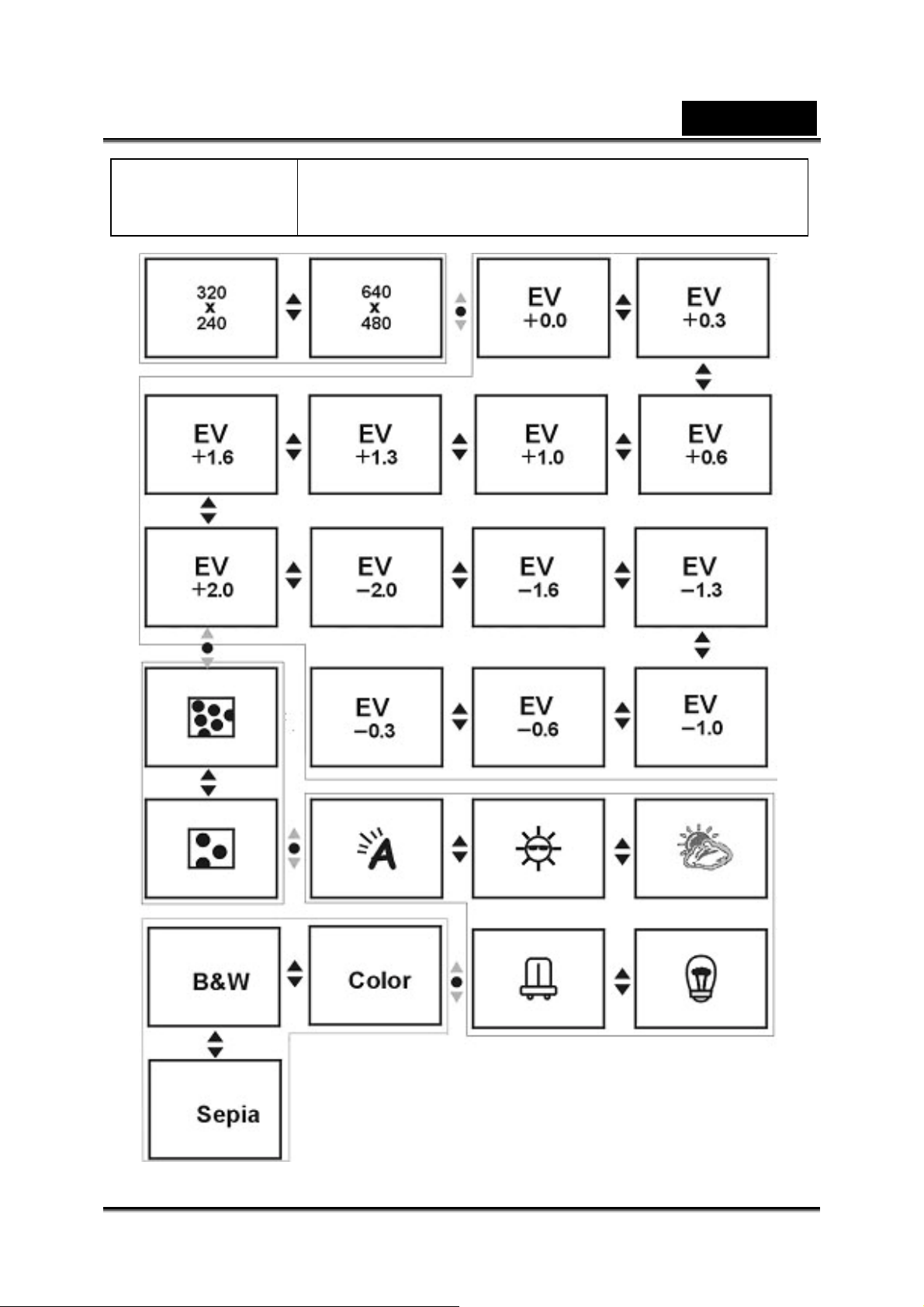
Effetti Colori : - Colore
- B&W
- Seppia
Italiano
-14-

Italiano
Menu Video
Sotto la modalita’ Video, premere il pulsante MENU per entrare nel menu Video.
Opzioni Movie
Dimensione: - 640 x 480 (VGA)
- 320 x 240 (QVGA)
Qualita’: - Fine
- Normale
White Balance: - Auto
- Soleggiato
- Nuvoloso
- Tungsteno
- Florescente
EV: - -2EV ~ +2EV
Effetti Colori: - Colore
- B&W
- Seppia
Selezionare dimensione immagine
1. Premere il pulsante per confermare ■ per entrare nel submenu e utilizzare ▲ o
▼ per selezionare l’ opzione della dimensione e premere il pulsante di conferma
■.
2. Utilizzare ▲ o ▼ per selezionare la dimensione dell’ immagine desiderata
premere ■.
Opzioni dimensione Immagine: VGA(640X480), QVGA(320X240)
Selezionare qualita’ immagine
-15-

Italiano
1. Premere il pulsante di conferma ■ per entrare nel submenu e utilizzare ▲ o ▼
per selezionare l’ opzione della qualita’ d’ immagine e premere il pulsante di
conferma ■.
2. Utilizzare ▲ o ▼ per selezionare la qualita’ dell’ immagine desiderata e premere
il pulsante di conferma ■.
Opzioni Qualita’ Immagine: Fine, Normale
Selezionare modalita’ white balance
Premere il pulsante di conferma ■ per entrare nel submenu e utilizzare ▲ o ▼
1.
per selezionare l’ opzione white balance e premere il pulsante di conferma ■.
2. Utilizzare ▲ o ▼ per selezionare la modalita’ white balance desiderata e
premere il pulsante di conferma ■. Ci saranno cinque modalita’ di white balance
tra le quali scegliere: Auto, Soleggiato, Nuvoloso, Tungsteno, e Florescente.
Selezionare la compensazione dell’ esposizione
1. Premere il pulsante di conferma ■ per entrare nel submenu e utilizzare ▲ o ▼
per selezionare l’ opzione della compensazione dell’ esposizione e premere il
pulsante di conferma ■.
2. Utilizzare ▲ o ▼ per selezionare il livello d’ esposizione desiderato e premere il
pulsante di conferma ■. Ci saranno 13 livelli di compensazione dell’ esposizione
tra i quali scegliere.
Selezionare gli effetti dei colori
1. Premere ■ per entrare nel submenu e Utilizzare ▲ o ▼ per selezionare l’
opzione degli effetti dei colori e premere il pulsante di conferma ■.
2. Utilizzare il pulsante su ▲ o il pulsante giu’ ▼ per selezionare gli effetti dei colori
desiderati e premere ■. Ci saranno tre valori tra i quali scegliere : Colore, B&W e
Seppia
Tornare sulla modal ita’ Video
Premere il pulsante MENU per tornare sulla modalita’ Video.
Registrazione Video
Passo 1: Premere il pulsante di scatto per iniziare a registrare e l’ immagine registrata
apparira’ sullo schermo ; premere i pulsanti Zoom in o Zoom out per ottenere lo zoom
digitale.
-16-

Italiano
Passo 2: Premere il pulsante di scatto durante la registrazione per fermarla, o fermare
automaticamente la registrazione quando la memoria e’ piena.
Modalita’ Foto [ ]
Premere il pulsante della modalita’ Foto [ ].
Indicatore Status
Indicatore modalita’ Foto
Modalita’ Flash
White balance status
Effetti Colori
Qualita’ File
Status Batteria
Display Orario
Zoom Digitale
Status Memoria Interna
Dimensione Immagine
-17-

Italiano
Menu Hotkey:
Sotto la modalita’ foto, premere il Pulsa nte di Conferma ■ per selezionare le funzioni
shortcut: potete applicare le seguenti al videoche deve essere registrato: Dimensione
immagine, esposizione, qualita’ immagine, white balance, timer automatico,
impostazione effetto colori ecc. Dopo aver premuto ■, premere ▲ o ▼ per
selezionare ogni submenu.
Le opzioni di controllo sono come segue:
Dimensione: - VGA
- 2M
- 3M
- 5M
- 12M
EV: - -2EV ~ +2EV
Qualita’
Immagine:
White Balance: - Auto
Timer
Automatico:
Effetti Colori : - Colore
- Fine
- Normale
- Soleggiato
- Nuvoloso
- Tungsteno
- Florescente
- Off
- 5 secondi
- 10 secondsi
- 30 secondi
- B&W
- Seppia
-18-

Italiano
-19-

Italiano
Menu Foto
Impostare le opzioni desiderate prima di filmare. Premere il pulsante MENU per
accedere al menu foto.
Opzioni Camera
Dimensione: - VGA
- 2M
- 3M
- 5M
- 12M
Qualita’ Immagine: - Fine
- Normale
White Balance: - Auto
- Soleggiato
- Nuvoloso
- Tungsteno
- Florescente
EV: - -2EV ~ +2EV
Timer Automatico: - Off
- 5 secondi
- 10 secondi
- 30 secondi
Effetto Colore: - Colore
- B&W
- Seppia
Stampa Data - On
- Off
-20-

Italiano
Selezionare dimensione immagine
1. Premere il pulsante di conferma ■ per entrare nel submenu e utilizzare▲ o ▼
per selezionare l’ opzione dimensione immagine,poi premere ■. Ci saranno
cinque opzioni di dimensione immaginetra le quali selezionare.
2. Premere ▲ o ▼ per selezionare la dimensione foto desiderata, premere ■ per
impostare la dimensione immagine. Opzioni Dimensione Immagine : 12M (4048
x 3040), 5M (2608 x 1952), 3M (2048 x 1536), 2M (1600 x 1200), VGA (640 x
480).
Selezionare qualita’ immagine
1. Premere ■ per entrare nel submenu e utilizzare▲ o ▼ per selezionare l’opzione
qualita’ immagine, poi premere il pulsante di conferma ■.
2. Premere il pulsante su ▲ o il pulsante giu’ ▼ per selezionare la qualita’
immagine desiderata, premere il pulsante di conferma ■.
Opzioni Qualita’ d’ Immagine: Fine, Normale
-21-

Italiano
Selezionare modalita’ white balance
1. Premere ■ per entrare nel submenu e utilizzare▲ o ▼ per selezionare l’ opzione
white balance, poi premere ■.
2. Premere ▲ o ▼ per selezionare la modalita’white balance desiderata, e
premere ■.
Opzioni White balance: Auto, Soleggiato, Nuvoloso, Tungsteno, Florescente.
Selezionare la compensazione dell’ esposizione
1. Premere ■ per entrare nel submenu e utilizzare ▲ o ▼ per selezionare l’opzione
della compensazione dell’ esposizione e premere ■.
2. Utilizzare ▲ o ▼ per selezionare il livello d’esposizione desiderato e premere ■.
Ci saranno 13 livelli di compensazione dell’ esposizionetra i quali selezionare.
Selezionare gli effetti dei colori
1. Premere ■ per entrare nel submenu e utilizzare ▲ o ▼ per selezionare l’opzione
degli effetti del colore e premere ■.
2. Utilizzare ▲ o ▼ per selezionare gli effetti del colore desiderati e premere ■. Ci
saranno tre valori tra i quali selezionare. Opzioni Effetti Colore: Colore, B&W e
Seppia
Timer Automatico
1. Premere ■ per entrare nel submenu e utilizzare ▲ o ▼ per selezionare l’
opzione del Timer Automatico, poi premere ■.
2. Premere ▲ o ▼ per selezionare il tempo count down del Timer Automatico
desiderato, e premere ■. Opzioni Timer Automatico: off, 5 secondi, 10 secondi,
30 secondi.
Selezionare Data Stampa
Premere ■ per entrare nel submenu e utilizzare ▲ o ▼ per selezionare On o Off, poi
premere ■.
Opzioni Stampa Data: On, Off.
Tornare su modali ta’ foto
Premere il pulsante MENU per tornare sulla modalita’ foto.
Impostazione del flash
Sotto la modalita’ foto, premere il pulsante flash per selezionare la modalita’ flash da
utilizzare.
Come scattare foto
-22-

Italiano
Passo 1: Assicurarsi che la video camera digitale sia accesa.
Passo 2: Puntare la video camera digitale sull’oggetto da immortalare, e visionare l’
angolazione di scatto dallo schermo LCD.
Passo 3: Premere il pulsante di scatto, quando si scatta una foto, l’ immagine che
appare sul LCD monitor si fermera’ finche’ non sara’ stata salvata nella memoria.
Quando lo schermo ritorna allo status di browsing, potete scattare la prossima foto.
Modalita’ Audio
Premere il pulsante della modalita’Audio [ ].
Indicatore Status
Indicatore Modalita’ Audio
Status Batteria
Status Memoria
Inizio registrazione
Sotto la modalita’ audio, premere il pulsante di scatto per iniziare a registrare, poi
premere il pulsante di scattoper fermare la registrazione.
Modalita’ di Riproduzione
Premere il pulsante della modalita’ di riproduzione[ ].
Se non ci sono file presenti, il display sara’ come segue:
Altrimenti mostrera’ il file corrente, e ▲ e ▼ per sfogliare altri file.
-23-

Italiano
Indicatore Foto
Indicatore Audio
Indicatore Video
Indice file corrente
Totale file
Status Batteria
Riproduzione Video
1. Premere ▲ o ▼ per selezionare il video da riprodurre, e poi premere il pulsante
Play per dare inizio alla riproduzione (questa camera supporta formati MP4). Per
riprodurre video clip non registrati dalla camera, siete pregati di rinominare il file
nel formato MPEG0001 prima di copiarlo sulla camera. I 4 numeri dopo MPEG
dovrebbero corrispondere al numero corrente dei file MP4 che si trovano gia’
sulla camera, con estensioni di AVI (siete pregati di assicurarvi che il tipo di file
sia supportato dalla camera: AVI); dopo questo copiare il file sull’ elenco
DCIM/100FSCAM. Se non esiste un elenco del genere, siete pregati di
registrare prima un breve video clip e poi copiare i file sull’ elenco che contiene il
video clip registrato.
2. Premere il pulsante Play di nuovo per fermare la riproduzione.
3. Durante la riproduzione, premere il pulsante Forwardper andare avanti veloce, e
premere il pulsante Rewind per riavvolgere velocemente; premere il pulsante di
scatto per mettere in pausa la riproduzione, e premere il pulsante di scatto di
nuovo per far ripartire la riproduzione. Durante fast forward o rewind, premere il
pulsante Play per riattivare la riproduzione normale, premere il pulsante Play per
fermare la riproduzione .
-24-

Italiano
4. Potete anche premere ▲ o ▼ per regolare il volume, come anche utilizzare il
pulsante DISP/SET per spegnere il monitor LCD.
-25-

Italiano
Riproduzione Voce
1. Sotto la modalita’ di riproduzione, utilizzare ▲ o ▼ per selezionare il file audio.
Dopo che il file e’ stato selezionato, premere il pulsante Play per avviare la
riproduzione. Se si vuole riprodurre audio clip non registrati dalla camera, siete
pregati di rinominare il file nel formato WAVE0001 prima di copiarlo sulla camera.
I 4 numeri dopo WAVE dovrebbero corrispondere al numero corrente di file che
si trovano gia’ sulla camera, con estensioni di wav; dopo questo copiare il file
sull’ elenco DCIM/100FSCAM. Se un elenco del genere non esiste, siete pregati
prima di registrare un breve audio clip e poi copiare i file sull’elenco che contiene
il video clip registrato (siete pregati di tenere conto del fatto che la camera
supporta solo formati WAV audio file).
2. Premere il pulsante play di nuovo per fermare la riproduzione.
3. Durante la riproduzione, premere il pulsante di scatto per mettere in pausa la
riproduzione, o poi premere il pulsante di scatto di nuovo per riavviare la
riproduzione .
4. Durante la riproduzione audio, premere ▲ o ▼ per regolare il volume.
-26-

Italiano
Menu di Riproduzione
Sotto la modalita’ di riproduzione, premere il pulsante MENU per entrare nella pagina
del menu di Riproduzione.
Riproduzione
Cancella una: - Ok
- Cancella
Cancella tutte: - Ok
- Cancella
Blocca una: - Ok
- Cancella
Blocca tutte: - Ok
- Cancella
Sblocca una: - Ok
- Cancella
Sblocca tutte: - Ok
- Cancella
Slide Show - Avvia
- Cancella
DPOF - Seleziona tutte
- Seleziona Nessuna
- Seleziona Una
- Data On
- Data Off
- Cancella
DPS - Stampa Tutte
- Stampa Una
- Cancella
-27-

Italiano
Cancella una
1. Premere ■ per accedere al submenu e utilizzare ▲ o ▼ per selezionare Ok o
Cancella, poi premere ■.
2. Se si seleziona la conferma allora un singolo file verra’ cancellato(file protetti
non possono essere cancellati), altrimenti nessun’ azione verra’ attuata e
tornerete sul menu principale.
Cancella tutte
1. Premere ■ per accedere al submenu e utilizzare ▲ o ▼ per selezionare Ok o
Cancella, poi premere ■.
2. Se si seleziona la conferma allora un singolo file verra’ cancellato(file protetti
non possono essere cancellati), altrimenti nessun’ azione verra’ attuata e
tornerete sul menu principale.
Blocca una
1. Premere ■ per accedere al submenu e utilizzare ▲ o ▼ per selezionare Ok o
Cancella, poi premere ■.
2. Se si seleziona la conferma allora un singolo file verra’ protetto e in alto a destra
sul LCD apparira’ il simbolo della protezione
, altrimenti nessun’ azione verra’
-28-

Italiano
attuata e tornerete sul menu principale.
Blocca tutte
1. Premere ■ per accedere al submenu e utilizzare ▲ o ▼ per selezionare Ok o
Cancella, poi premere ■.
2. Se si seleziona la conferma allora tutti i file verranno protetti e in alto a destra
dello schermo LCD
menu principale.
Sblocca una
Premere ■ per accedere al submenu e utilizzare ▲ o ▼ per selezionare Ok o
1.
Cancella, poi premere ■.
2. Se si seleziona la conferma allora la protezione del singolo file verra’ disattivata
(puo’ essere applicato solo ai file protetti), altrimenti nessun’ azione verra’
attuata e tornerete sul menu principale.
Sblocca tutte
1. Premere ■ per accedere al submenu e utilizzare ▲ o ▼ per selezionare Ok o
Cancella, poi premere ■.
2. Se si seleziona la conferma allora tutte le protezioni dei file verranno disattivate
(puo’ essere applicato solo ai file protetti), altrimenti nessun’ azione verra’
attuata e tornerete sul menu principale.
Slide Show
1. Premere ■ per accedere al submenu e utilizzare ▲ o ▼, per selezionare Ok o
Cancella, poi premere ■.
2. Questa funzione automaticamente ripete tutti i file in ordine.
DPOF
DPOF puo’ stampare direttamente le foto salvate su un SD card tramite una
stampante che supporta DPOF.
Premere ■ per accedere al submenu e utilizzare ▲ o ▼ per selezionare le opzioni
“DPOF” opzioni, poi premere ■.
Opzioni Descrizione
Seleziona tutte Stampa ogni foto.
Seleziona
Nessuna
Seleziona Una Stampa una foto. Utilizzare ▲ o ▼ per selezionare quale foto
Cancellatutte le impostazioni.
vorreste stampare e premere il pulsante delloZoom In e
, altrimenti nessun’ azione verra’ attuata e tornerete sul
-29-

Zoom out per impostare il numero di copie, il numero
massimo di copie e’ 5.
Data On Stampa la data su tutte le foto stampate.
Data Off Nascondi la data su tutte le foto stampate.
Cancella Indietro al menu di Riproduzione.
Italiano
DPS
(Supporta solo (d irect print service) stampanti abilitate DPS)
1. Premere ■ per accedere al submenu e utilizzare ▲ o ▼ per selezionare opzioni
DPS, poi premere ■.
2. Collegare la video camera digitale e stampante con il cavo USB e dopo che una
connessione e’ stata stabilita la video camera digitale mostrera’ stampa singolo
e stampa tutte le opzioni.
Attendere per l’ OK e premere ■ per avviare la stampa.
3.
Opzioni Descrizione
Stampa Tutte Stampa ogni foto.
- Stampa foto: premere ▲ o ▼ per selezionare la foto che
vorreste stampare.
- Stampa copie: premere il pulsante dello ZOOM-IN e
ZOOM-OUT per impostare il numero di stampe, il numero
massimo di copie e’ 5.
- Stampa: premere ■ per avviare la stampa.
Stampa Una Stampa una foto.
- Stampa foto: premere il pulsante su ▲ o il pulsante giu’ ▼
per selezionare la foto che vorreste stampare.
-30-

Italiano
-Stampa copie: premere il pulsante dello ZOOM-IN e
ZOOM-OUT per impostare il numero di stampe, il numero
massimo di copie e’ 5.
-Stampa: premere il pulsante di conferma ■ per avviare la
stampa.
Cancella Indietro al menu di Riproduzione.
Tornare sulla modalita’ di Riproduzione
Premere il pulsante MENU per tornare sulla modalita’ di Riproduzione.
Modalita’ Setup
Premere il pulsante MENU sotto qualsiasi modalita’ (eccetto per la modalita’ Audio)
per accedere al menu per ogni modalita’, poi premere il pulsante DISPLAY/SET per
accedere.
Sistema
Data / Ora
Beep - On
- Off
Formato - Ok
- Cancella
Default - Ok
- Cancella
Status Memoria
Lingua - Inglese
- Cinese Tradizionale
- Cinese Semplificato
- Francese
- Tedesco
- Italiano
- Giapponese
- Spagnolo
- Russo
- Koreano
- Turco
- Portogese
- Olandese
- Arabico
TV System - NTSC
- PAL
Auto Power Off - Off
-31-

- 1 min.
- 3 min.
Frequenza - 60Hz
- 50Hz
Copia su Card - Ok
- Cancella
Italiano
Data/ora
Premere ■ per accedere al submenu e utilizzare ▲ o ▼per impostare l’anno, mese,
data, ora, minuto, secondo.
-32-

Italiano
Beep
Premere ■ per accedere al submenu e utilizzare ▲ o ▼ per impostare On o Off, poi
premere ■.
Formato
Premere ■ per accedere al submenu e utilizzare ▲ o ▼ per impostare Ok o Cancella,
poi premere ■.
Questo viene impostato per cancellare tutti i dati in memoria.
Default
Premere ■ per accedere al submenu e utilizzare ▲ o ▼ per impostare Ok o Cancella,
poi premere ■.
Questo viene impostato per utilizzare i default della ditta.
-33-

Italiano
Info Memoria
Premere ■ per controllare total video/foto/audio file e lo spazio disponibile.
Lingua
Premere ■ per accedere al submenu e utilizzare ▲ o giu’ ▼ per selezionare la lingua,
poi premere ■.
TV video
Premere ■ per accedere al submenu e utilizzare ▲ o ▼ per impostare il formato del
segnale video (NTSC/PAL), poi premere■.
Auto Power Off
Premere ■ per accedere al submenu e utilizzare ▲ o ▼ per impostare l’ auto power
off con le opzioni seguenti, poi premere ■.
- Off: no auto power off.
- 1 min: automaticamente si spegne dopo 1 minuto.
- 3 min: automaticamente si spegne dopo 3 minuti.
Frequenza
Premere ■ per accedere al submenu e utilizzare ▲ o ▼ per impostare la frequenza
della risorsa di luce ambientale (60Hz/50Hz) , poi premere ■.
Copia su card
Premere ■ per accedere al submenu e utilizzare ▲ o ▼ per impostare Ok o Cancella,
poi premere ■.
Questo vi copiera’ tutti i file dalla memoria interna alla SD/MMC card.
-34-

Italiano
Uscire dal setup
Per uscire dalla modalita’ setup, premere il pulsante DISPLAY/SET per tornare sul
menu di ogni modalita’; premere il pulsante MENU per tornare su ogni modalita.
-35-

Italiano
Visionare Foto e Video per TV
Potete utilizzare l’ “Av out port” sulla video camera digitale per portare il video/audio
ad un’ apparecchiatura esterna (come p.e. una TV) come indicato in seguito.
Passo 1: Inserire la presa nera del cavo AV out nell’ Av out port sul retro della video
camera digitale, e inserire la presa gialla, Bianca e rossa del cavo AV out in ogni port
sulla TV.
Passo 2: Sintonizzare la TV sul canale giusto.
Passo 3: Accedere nella pagina della modalita’“Setup”.In seguito, premere ■ per
accedere al submenu e utilizzare ▲ o ▼ per selezionare “TV System”.In fine,
premere ■ per accedere al submenu e utilizzare ▲ o ▼ per selezionare NTSC o PAL
standard e premere ■.
NOTA
z Diversi fabbricatori di TV hanno diversi canali di trasmissione, siete pregati di far
riferimento al manuale d’istruzioni della TV.
-36-

Italiano
Transferimento Dati su un Computer
Installazione del Driver della Video Camera
Digitale
Prima di collegare questa camera a un computer per la prima volta, dovreste
installare un driver sul computer. Il driver si trova sul CD-ROM disc in dotazione.
Immagazzinamento di Mas sa
La video camera digitale puo’ offrire funzioni d’immagazzinamento rimovibile come un
lettore di card. Potete utilizzare questa camera come un’ SD card o disco rimovibile.
Se il vostro sistema operativo e’ Windows 98SE, dovrete installare i driver della
camera. I sistemi operativi Windows XP/ME/2000/Vista supportano Plug-and-play e
non necessitano di instalazione manuale di driver.
Quando i driver sono gia’ stati installati e collegati alla camera, la memoria interna
della camera e l’SD memory card appariranno su Windows My Computer come
possibilita’ d’[immagazzinamento rimovibile. Fare drag and drop ai file come fareste
normalmente con un disk drive.
PC Camera
Bisogna installare i driver della camera per poter utilizzare la camera come una PC
Camera su tutti i sistemi operativi Windows (Windows XP/ME/2000/98SE).
NOTA
z Tutti i sistemi operativi accettano e installano questa versione di driver.
1. Inserire il CD-ROM nel CD-ROM drive del computer. Lo schermo autorun
appare.
2. Premere il pulsante Driver sullo schermo per terminare l’ installazione. Potrebbe
esserci bisogno di riattivare il PC per completare l’ installazione del driver.
Se il CD non va in auto-run, utilizzare il Windows file manager per far andare l’
esecutivo InstallMgr.exe sotto l’elenco root sul CD. Premere per installare i driver, e
poi seguire le istruzioni sullo schermo.
-37-

Italiano
Collegamento della vosra Video Camera a un
Computer
Potete trasferire foto, video o registrazioni voce salvati sulla vostra camera su un
computer e mandarli via email ad amici o inviarli su siti web. Per fare questo dovreste:
1. Installare il driver della camera sul vostro computer.
2. Collegare il computer e la camera con il cavo USBin dotazione.
Passo 1: Assicurarsi che la video camera digitale viene installata con quattro batterie
“AA”.
Passo 2: Collegare l’estremita’ piu’ piccola del cavo USB con il USB port della video
camera digitale.
Passo 3: Collegare la presa piu’ grande del cavo USB con il USB port sul PC
Passo 4: Premere ▲ o ▼ per selezionare Mass Storage o PC camera e poi premere
■ e lo schermo della camera si spegnera’ e accedera’ alla funzione piu’ appropriata.
Se la funzione Mass Storage e’ stata selezionata, allora ci sara’ l’aggiunta di un disco
rimovibile nuovo che apparira’ su “My Computer” del sistema. Il nuovo disco rimovibile
aggiunto e’ il lettore SD/MMC card fornito dalla video camera digitale ed e’ pronto per
l’uso. Se la PC camera e’ stata selezionata, allora la video camera digitale puo’
essere utilizzata come una PC camera. Per un’ immaginepiu’ chiara sul display del
computer, focalizzare sul bersaglio prima di utilizzare la video camera digitale. Sarete
in grado di collegarvi visivamente con amici via Internet utilizzando la PC camera.
-38-

Italiano
NOTA
• Assicurarsi di aver collegato il cavo USB correttamente onde evitare danni.
• La modalita’ PC Camera non funzione con Vista.
Requisiti del Sistema
Durante l’ operazione e l’utilizzo della video camera digitale, siete pregati di far
riferimento ai requisiti minimi del sistema per la video camera digitale. Vi suggeriamo
fortemente di operare la video camera digitale su un’ apparecchiatura PC avanzata
per migliori risultati. I requisiti minimi del sistema della video camera digitale sono
come segue:
• Microsoft Windows 98SE, Me, 2000, XP, Vista
• Intel® Pentium Ⅲ 500 MHz o piu avanzato di CPU
• 256MB o piu avanzato di RAM
• Minimo 200MB di spazio hard disk drive
• CD-ROM drive per l’ installazione software
• USB port disponibile
Per i fruitori di Microsoft Windows98SE/Me, collegare la presa USB piu’ grossa al
USB port del PC e l’altra estremita’ al USB port della video camera digitale dopo aver
installato il software di applicazione del driver. Quando la camera accede alla pagina
“collegamento al PC”, premere ▲ o ▼ per selezionare webcam e poi premere ■ e
seguire queste procedure:
Passo 1: Cliccare il pulsante destro del mouse su “My Computer”.
Passo 2: Poi selezionare “Device manager”.
Passo 3: Selezionare “GENERIC IDE DISK TYPE47” e scegliere “Impostazioni”.
-39-

Passo 4: Selezionare “DMA” e premere OK.
Italiano
NOTA
• Quando si riproduce un video sul PC, assicurarsi che il PC ha DirectX8.0 o versioni piu’
avanzate e che sia supportato.
Installazione Bundled Software
Presto! Video Works 6
Presto! Video Works 6 e’ un software di applicazione avanzato per video editing.
Installa Presto! Video Works 6:
1. Inserire il CD incluso nel CD-ROM.
2. Se il CD non va in auto-run, utilizzare Windows file manager per far andare
esecutivo Installa Mgr.exe sotto l’elenco root sul CD.
3. Premere il pulsante Presto! Video Works 6 per installare questo software e
seguire le instruzioni sullo schermo.
-40-

Italiano
Dopo che l’ applicazione e’ stata avviata, potete trovare ulteriori informazioni su
Presto! Video Works 6 nei file di aiuto.
Presto! Mr. Photo 3
Presto! Mr. Photo 3 e’ un software di applicazione avanzato per foto editing.
Installa Presto! Mr. Photo 3:
1. Inserire il CD incluso nel CD-ROM.
2. Se il CD non va in auto-run, utilizzare Windows file manager per far andare l’
esecutivo Installa Mgr.exe sotto l’elenco root sul CD.
3. Premere il pulsante Presto! Mr. Photo 3 per installare questo software e seguire
le instruzioni sullo schermo.
Dopo che l’ applicazione e’ stata avviata, potete trovare ulteriori informazioni su
Presto! Mr. Photo 3 nei file di aiuto.
XviD
Questo e’ XviD 1.03 installazione codec.
1. Inserire il CD incluso dentro il CD-ROM.
2. Se il CD non va in auto-run, utilizzare Windows file manager per far andare l’
esecutivo Installa Mgr.exe file sotto l’elenco root sul CD
3. Premere il pulsante XviD per installare il software e seguire le instruzioni sullo
schermo.
4. Premere il pulsante di installazione e lo schermo d’ installazione apparira’, siete
pregati di premere “Prossimo” per continuare.
-41-

Italiano
5. Sullo schermo EULA, siete pregati di selezionare “Accetto l’ accordo” e poi
premere “Prossimo” per continuare.
-42-

Italiano
6. Siete pregati di seguire le instruzioni e utilizzare “Sfoglia” per scegliere la via d’
installazione da utilizzare, premere “Prossimo” per continuare.
7. Siete pregati di scegliere il nome della cartella dove installare il programma,
premere “Prossimo” per continuare.
-43-

Italiano
8. Sullo schermo d’ installazione di task aggiuntive, premere “Prossimo” per
continuare.
9. Quando lo schermo vi da pronto per l’ installazione, premere “Installa” per avviare l’
installazione.
-44-

Italiano
10. Installazione in progresso. Per fermare l’ installazione, siete pregati di premere
“Cancella”.
11. Lo schermo sottostante apparira’ dopo che l’ installazione e’ stata completata,
premere “Finish” per finire l’installazione del programma.
-45-

Caratteristiche
Oggetto Descrizione
Sensore Imaging Sensore 1/1.8” CMOS 5.0 Mega pixel
Lente F3.0/8.0, f:9.2mm, Lente Fixed Focus
Raggio Focale Normale: 0.4m ~ infinita’
4048 x 3040 (12MP), F/W Interpolazione
2608 x 1952 (5MP)
Risoluzione Immagine
Video clip 640 x 480, 320 x 240 / 30fps
Formato File
2048 x 1536 (3MP)
1600 x 1200 (2MP)
640 x 480 (VGA)
Immagine: JPEG (DCF, DPOF & EXIF), Direct Print
Movie: MPEG 4 (AVI, ASF), sonoro disponibile
Audio: WAV
Italiano
Zoom 4x Zoom Digitale
LCD 2.0” TFT display (480x234 pixel)
Storage media
Flash
White balance
Compensazione EV -2.0 EV ~ +2.0 EV (in 0.5 EV stop)
Effetti Colore Colore / B&N / Seppia
ISO 100
Timer Automatico Off / 5 sec./10 sec./30 sec. opzioni
Interfaccia ComputerUSB 2.0
Scatto Scatto Meccanico 1/10 ~ 1/500 secondi
Auto power off Off/1 min / 3 min opzioni
Batteria 4 x “AA” batterie Alkaline
32 MB Memoria Interna
Supporta SD/MMC card (fino a 2GB)
1.2 ~ 2.0m
Auto/ Off/ Force
Auto/ Soleggiato/Nuvoloso/Tungsteno/ Fluorescente
Dimensione (W x H x
D)
120 x 71 x 46mm (escluse le parti sporgenti)
-46-

Oggetto Descrizione
Italiano
Peso
Approssimativamente 195 g (senza la batteria & SD memory
card)
Problemi d’ Uso
Corrente
Sintomo
Non si accende.
Si spegne durante
l’uso.
Non si spegne. Disfunzione della video
Causa Rimedio
La batteria non e’ carica.
La batteria si e’ esaurita.
La video camera digitale e’
stata lasciata inutilizzata, e
cosi’ l’ auto power off l’ha
spenta.
La batteria si e’ esaurita.
camera digitale .
Caricare la batteria
correttamente.
Rimpiazzare con nuove
batterie.
Riaccenderla.
Rimpiazzare con nuove
batterie.
Rimpiazzare con nuove
batterie.
La batteria si
esaurisce in fretta.
La batteria o video
camera digitale e’
calda.
Viene utilizzata in
temperature estremamente
basse.
Molte foto vengono scattate
in luoghi con poca
luminosita’ all’interno, ove
lo scatto necessita il flash.
Periodi lunghi d’ uso
continuo della video
camera digitale o del flash.
Scatti
Sintomo Causa Rimedio
Anche se premo il
pulsante di scatto, la
video camera
digitale non scatta.
La batteria si sta
esaurendo.
Non e’ accesa. Accenderla.
La video camera
digitale non si trova
Rimpiazzare con nuove batterie.
Spostare il pulsante delle
modalita’ sulla modalita’ di
Non utilizzare questa
camera in temperature
estremamente basse.
Avere batterie extra con
se, se dovete scattare
molte foto con flash.
Spegnere la camera se
non la state utilizzando.
-47-

Sintomo Causa Rimedio
Italiano
sulla modalita’ di
Scatto.
Il pulsante di Scatto
non e’ stato premuto
fino in fondo.
La memoria interna
o memory card does
non hanno spazio
libero.
Fine di vita memory
card.
Il flash si sta
caricando.
La memory card non
e’ stata riconosciuta
dalla video camera
digitale.
La funzione auto
power off e’ stata
attivata.
scatto.
Premere il pulsante di Scatto fino
in fondo.
Caricare una nuova memory
card, o cancellare i file non
desiderati.
Caricare una nuova memory
card.
Attendere finche’ il sistema LED
off.
Formattare la memory card in
questa video camera digitale
prima di utilizzarla per la prima
volta o quando e’ stata usata con
un altra video camera digitale.
Riaccenderla.
Immagini non
appaiono sul LCD
monitor.
Anche se e’
impostato su Auto
Focus, non
focalizza.
Il flash non scatta. Il
flash non si ricarica.
Anche se il flashe’
scattato, l’ immagine
e’ scura.
L’immagine e’ troppo La distanza dal Non avvicinarsi di piu’ alla
Non e’ accesa.
La lente o il LED del
Timer Automatico e’
sporco.
La distanza dal
soggetto e’ piu’
breve del raggio
effettivo del flash.
Il flash e’ impostato
su flash off.
La distanza dal
soggetto e’ piu’
grande del raggio
effettivo del flash.
Accenderla.
Pulirla con un panno soffice,
secco o carta da lenti.
Portare il soggetto entro il raggio
focus effettivo.
Impostare il flash su un’altra
modalita’ che flash off.
Avvicinarsi al soggetto e
scattare.
-48-

Sintomo Causa Rimedio
Italiano
luminosa quando il
flash e’ scattato.
L’ immagine e’
troppo scura.
L’ immagine e’
troppo luminosa.
L’ immagine non ha
colori naturali.
soggetto e’ vicina al
raggio effettivo del
flash.
L’ immagine e’ stata
scattata in un luogo
con poca luminosita’
mentre il flash era
impostato su flash
off.
E’ sottoesposta.
E’ sovraesposta.
L’ immagine e’ stata
scattata in
condizioni difficili per
la regolazione dell’
propria video camera digitale.
Impostare il flash su un’altra
modalita’ che flash off.
Regolare la compensazione dell’
esposizione su un valore piu’
grande.
Regolare la compensazione dell’
esposizione su un valore piu’
piccolo.
Aggiungere un oggetto bianco
alla composizione.
Auto White Balance.
Riproduzione
Sintomo Causa Rimedio
Non puo’ riprodurre. Non e’ impostato sulla
modalita’ di riproduzione.
I contenuti della
memory card non
possono essere
riprodotti.
I file non possono
essere cancellati.
Avete riprodotto una
memory card che era stata
formattata da questa
apparecchiatura.
Questo file e’ protetto.
Avete riprodotto una
memory card che era stata
formattata da questa
apparecchiatura.
Far slittare la levetta
delle modalita’ sulla
modalita’ di
riproduzione.
Caricare una card che
e’ stata formattata e
salvata da questa
apparecchiatura.
Cancellare la
protezione.
Caricare una card che
e’ stata formattata e
salvata da questa
apparecchiatura.
-49-

Sintomo Causa Rimedio
Italiano
Non si puo’ formattare
una memory card.
L’ immagine riprodotta
e’ scura anche se e’
stato utilizzato il flash.
La memory card e’ protetta. Rimuovere la
protezione.
Fine della vita della
memory card.
Il monitor LCD e’ troppo
scuro.
Caricare una nuova
memory card.
Regolare la luminosita’
del monitor LCD nel
SYSTEM MENU.
Altri Problemi
Sintomo Causa Rimedio
Non si puo’ caricare la
memory card.
Anche quando i
pulsanti della video
camera digitale sono
premuti, non funziona.
La card e’ stata inserita nel
modo sbagliato.
La batteria si sta
scaricando.
Disfunzione della video
camera digitale.
Caricare
correttamente.
Rimpiazzare con
batterie nuove.
Spegnere la video
camera e rimuovere la
batteria, poi riprovare.
La data e ora sono
sbagliate.
La data impostata e’
sparita.
Le data e ora corrette non
sono state impostate.
La batteria e’ stata rimossa
quando ancora
l’apparecchio era acceso.
Impostare le data e ora
corrette.
Impostare le data e ora
di nuovo.
Collegamento al vostro computer/software
Sintomo Causa Rimedio
Non si possono
scaricare file.
Lo spazio libero sul hard
disk drive del vostro
computer potrebbe essere
insufficiente.
Controllare se l’ hard
disk drive ha abbastanza
spazio per far andare
Windows, e se il drive
per caricare file ha come
minimo la capacita’ di
una memory card
-50-
inserita nella video
camera digitale.

Italiano
No corrente.
Il USB driver non e’ stato
installato.
Rimpiazzare con batterie
nuove.
Installare il USB driver.
-51-
